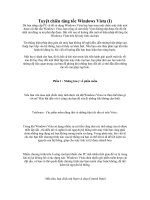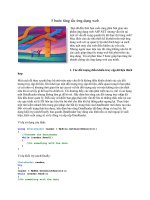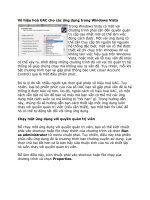Các bước tăng tốc Windows Vista potx
Bạn đang xem bản rút gọn của tài liệu. Xem và tải ngay bản đầy đủ của tài liệu tại đây (87.05 KB, 3 trang )
Các bước tăng tốc Windows Vista
Search Indexing thường xuyên duyệt file trên hệ thống nhằm hiển thị
nhanh nội dung mỗi khi người sử dụng gõ lệnh tìm kiếm.
- Bấm Start -> Computer
- Nhấn chuột phải vào ổ C
- Tìm General Tab, bỏ mục Index this drive for faster searching
- Khi hộp hội thoại xuất hiện, chọn Include subfolders and files
Tắt Remote Differential Compression
Remote Differential Compression đánh giá các file trong mạng để có thể
truyền chúng với băng thông nhỏ nhất. Việc liên tục kiểm tra sự thay đổi
của file khiến hiệu suất hệ thống giảm đáng kể.
- Mở Control Panel
- Chuyển sang Classic View
- Chọn Program Features
- Chọn Turn Windows features on and off
- Tìm và bỏ dấu tích Remote Differential Compression
Tắt Automatic Windows Defender Operation
Đây là chế độ bảo vệ máy tính trước các phần mềm nguy hiểm theo thời
gian thực của Windows.
- Mở Control Panel
- Chọn Windows Defender -> Tools
- Chọn Options
- Bỏ dấu tích Auto Start ở cuối cửa sổ
Tắt Automatic Disk Defragmentation
Tính năng giảm phân tán dữ liệu (defragment) hoạt động liên tục là điều
không cần thiết và chỉ làm hệ thống ì ạch hơn. Người sử dụng chỉ cần nhớ
thực hiện thao tác này hàng tuần hoặc hàng tháng là ổn.
- Bấm Start -> Computer
- Nhấn chuột vào ổ C
- Chọn Tools Tab
- Bỏ dấu tích ở ô Run on a schedule
Thêm ổ USB 2 GB để tận dụng Windows Ready Boost
Ready Boost là thuật ngữ mà Microsoft đặt cho việc sử dụng ổ USB như
một bộ nhớ truy cập nhanh để hệ điều hành dùng thay thế RAM.
- Cắm ổ USB/flash
- Bấm Start -> Computer
- Bấm chuột phải vào USB Drive trong My Computer
- Chọn Ready Boost Tab
- Chọn Use this device
Tắt Windows Hibernation
Tính năng này tiêu tốn khá nhiều tài nguyên hệ thống. Nếu không thường
xuyên sử dụng, bạn nên tắt nó.
- Chọn Control Panel -> Power Options
- Bấm vào Change Plan Settings
- Bấm Change Advanced Power Settings
- Mở Sleep selection -> Hibernate After selection
- Giảm thông số xuống 0
- Bấm Apply
Tắt System Restore
Người sử dụng cần cân nhắc khi gỡ bỏ bởi System Restore có nhiệm vụ
phân tích và khôi phục hệ thống mỗi khi có trục trặc.
- Mở Control Panel -> System
- Bấm System Protection ở bảng bên trái
- Bỏ dấu tích Main system drive
Tắt User Access Control (UAC)
Tính năng mới của Windows Vista không ảnh hưởng trực tiếp đến hiệu
suất nhưng gây khó chịu bởi nó yêu cầu người sử dụng xác thực quyền
truy cập mỗi ngày.
- Bấm Start -> Control Panel
- Chọn User Accounts
- Chọn Turn User Account Control on/off
- Bỏ dấu tích User Account Control Box
- Khởi động lại hệ thống